在如今的信息社会,智能手机已成为人们日常生活中不可缺少的工具之一。其中华为手机凭借其稳定、高效、高品质的性能及用户友好的界面,受到了越来越多用户的喜爱。为了更好地利用华为手机,许多人都想要了解如何将手机与电脑连接,实现文件传输、备份等功能。而使用华为手机的WIFI连接电脑,无疑是一种简单而又实用的方法。本文将介绍华为手机WIFI连接电脑的方法和步骤,帮助广大用户更好地使用华为手机。
华为手机WIFI连接电脑方法
具体方法:
1.在手机上启动“华为手机助手”芬此软件。
20华为手机助手电脑版官方下载
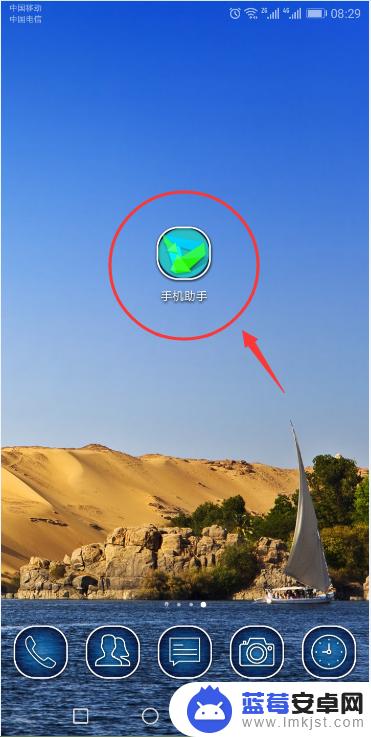
2.启动成功后,在界面中会显示一串数字,这就是用来连接电脑的验证码。
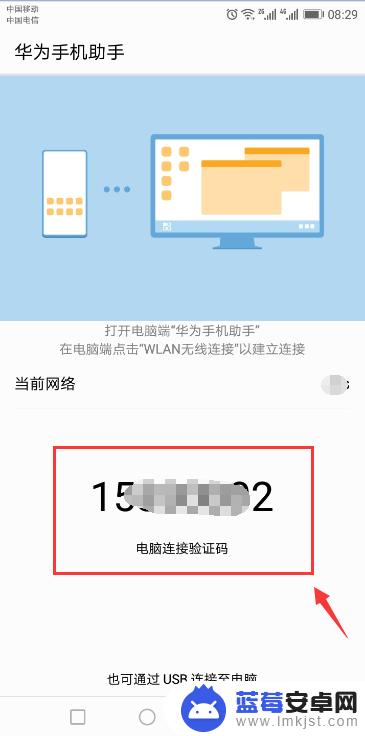
3.在电脑上启动“华为手机助手”。关于“如何下载官方的华为手机助手电脑版“请参照下荡露面的经验文章进行下载。
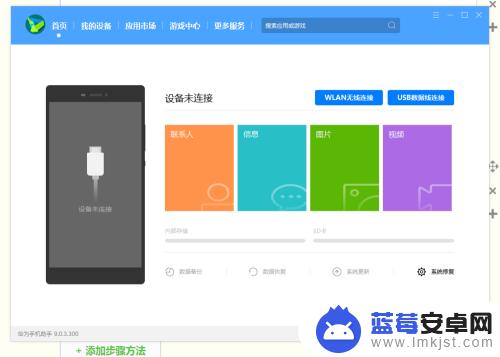
4.单击“WLAN无线连接”按钮
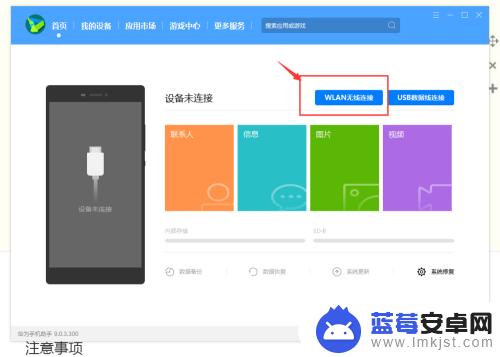
5.此时弹出 “连接设备”的对话夏沟匠框。
6.在对话框的文本框中输入手机上”华为手机助手“显示的验证码”。单击“立即连接”按钮。
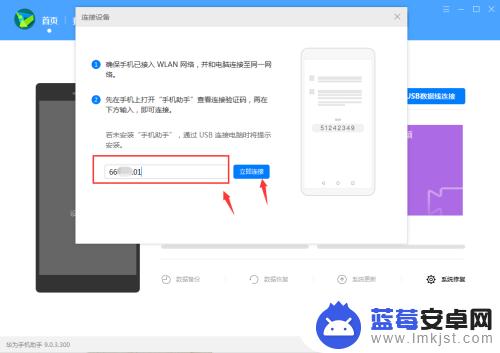
7.这样我们就通过Wifi成功地将手机和电脑连接起来了。
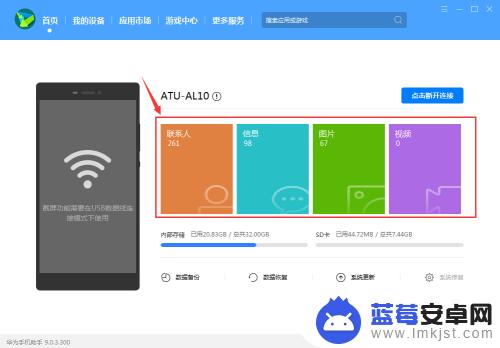
使用华为手机连接电脑wifi是快速便捷的,不仅可以方便地传输文件,还可以实现手机和电脑互联互通,让我们的生活更加便捷。但同时也需要注意网络安全问题,保护好自己的个人信息。












